困扰许多 windows 11 用户的难题:连接 wi-fi 却无法访问互联网?当电脑显示已连接却无法上网时,令人沮丧。为了解决此问题,php小编子墨推荐大家一个技巧:启用 wlan autoconfig 服务。本文将提供详细的分步指南,帮助您轻松解决 win11 wi-fi 连接问题,让您重获稳定的网络连接。
Win11连接WiFi但无Internet的解决方法
方法一:
1、按 Win + S 组合键,或点击底部任务栏开始旁的搜索图标,在打开的Windows 搜索窗口,搜索框输入服务,然后点击打开系统给出的最佳匹配服务应用。
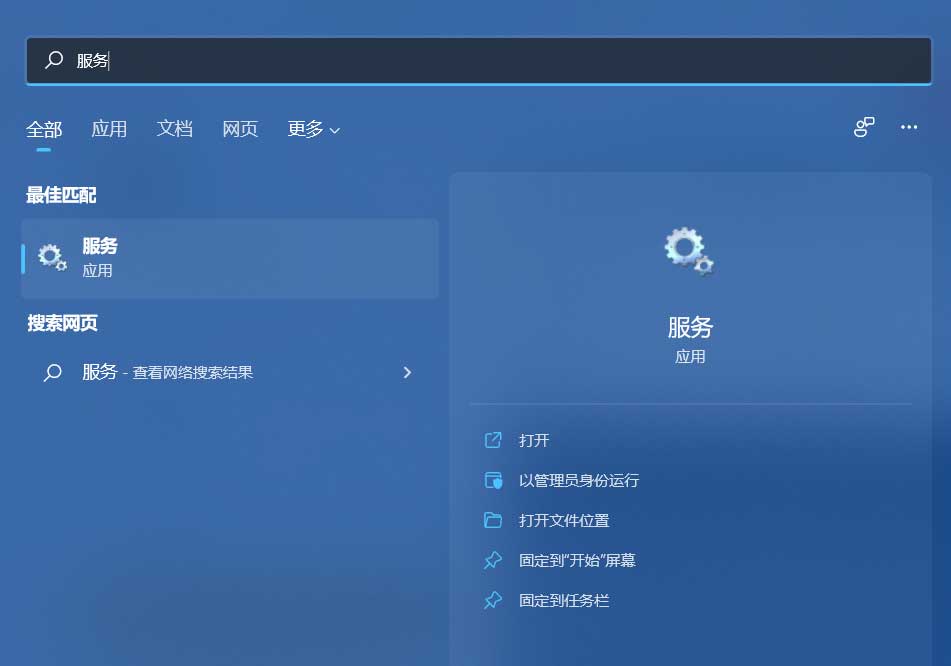
2、服务窗口,找到并双击打开 WLAN AutoConfig ,如果此服务没有启动,需要启动。
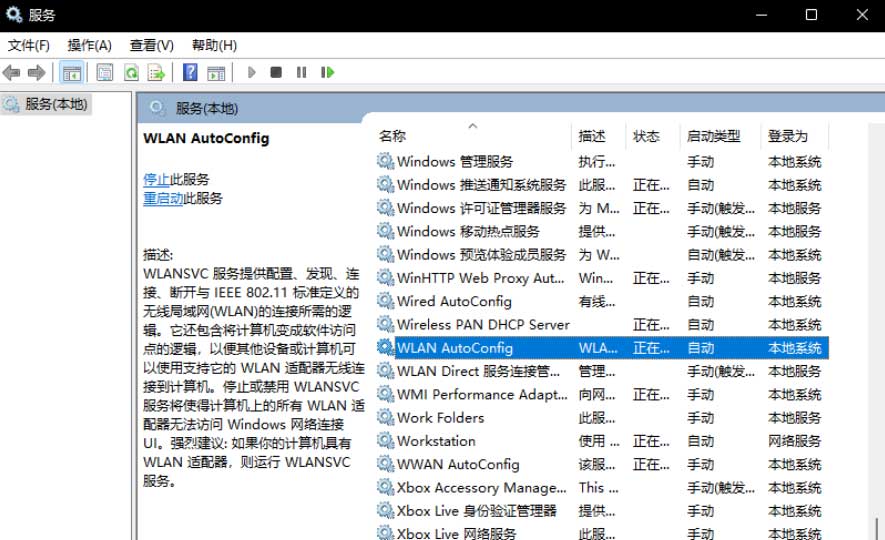
方法二
1、首先,按 Win 键,或点击任务栏上的开始图标,然后点击所有应用下的设置(Win+i)。
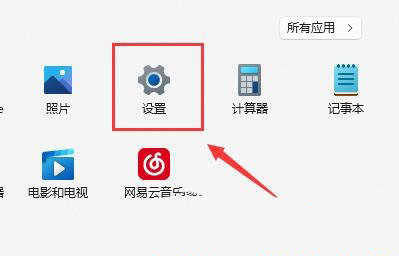
2、设置窗口,找到并点击疑难解答(建议的疑难解答、首选项和历史记录)。
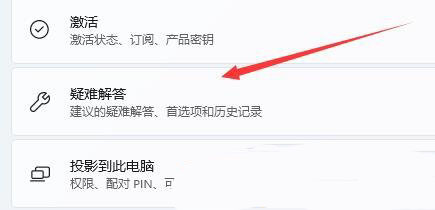
3、选项下,点击其他疑难解答。
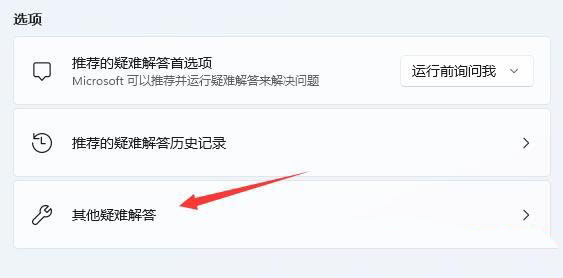
4、最常用下,点击Internet 连接右侧的运行。
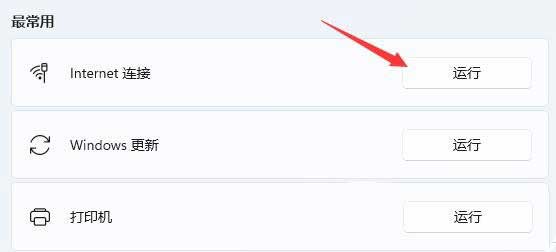
5、Internet 连接窗口,系统会自动帮助你解决Win11连接wifi显示无internet问题。
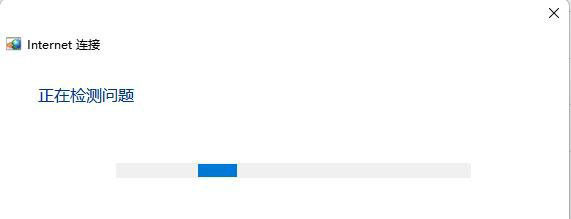
以上就是Win11连接WiFi但无Internet怎么办 Win11连接WiFi但无Internet的解决方法的详细内容,更多请关注php中文网其它相关文章!
 www.dvtg.cn
www.dvtg.cn 














